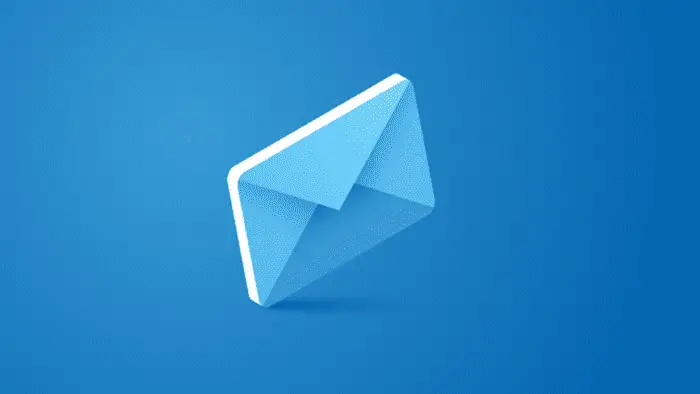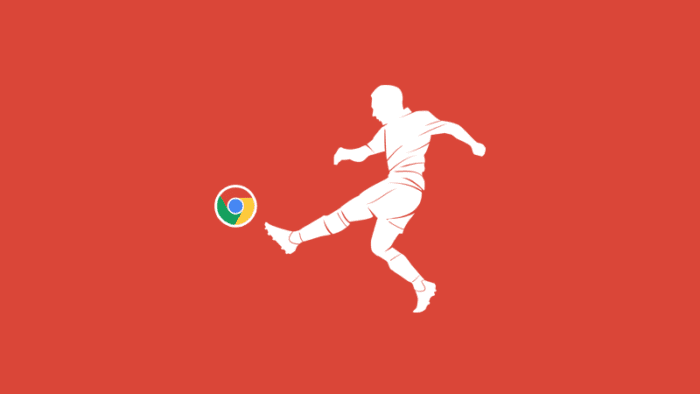Mengirimkan file melalui email merupakan sesuatu hal yang lumrah untuk dilakukan di era seperti sekarang ini mengingat semua orang sudah melek teknologi.
Kabar baiknya, saat ini mengirim file berukuran besar di email juga sudah bisa dilakukan dengan sangat mudah.
Apabila kamu belum mengetahui bagaimana caranya mengirimkan file besar via email, silakan simak pembahasan berikut ini hingga selesai.
1. Menggunakan Gmail
1. Buka peramban Google Chrome yang terinstal di komputer kamu.
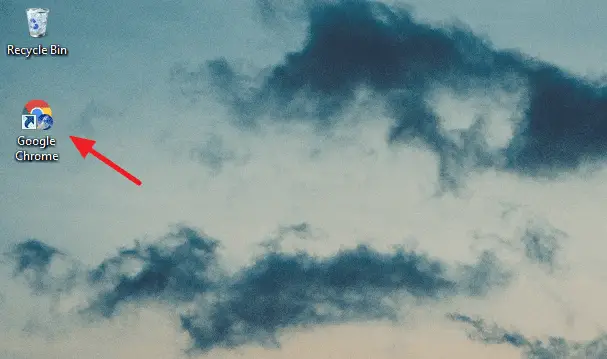
2. Ketikkan Gmail di kolom pencarian, kemudian klik laman resminya.

3. Klik login, kemudian masukkan alamat email kamu beserta kata sandinya.
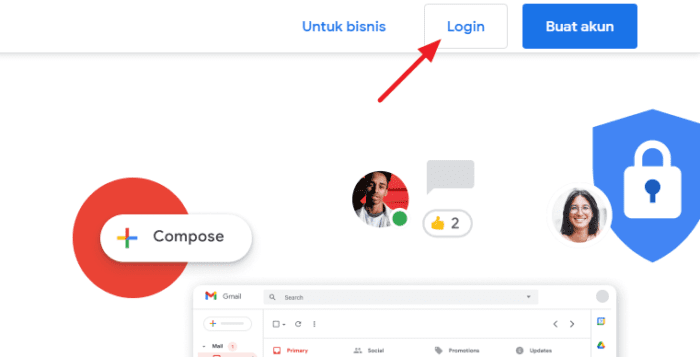
4. Apabila berhasil masuk, silakan klik tulis.
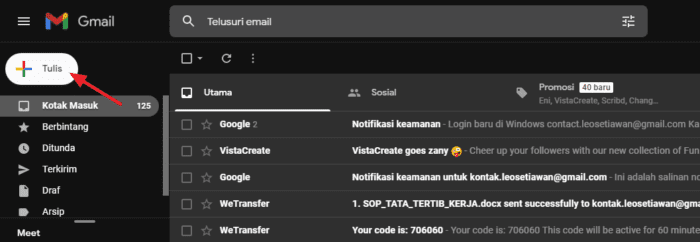
5. Klik ikon Google Drive.
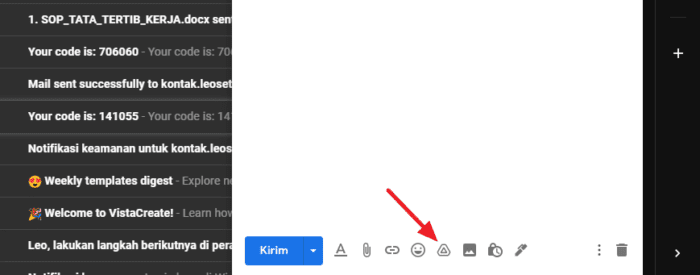
6. Pilih upload, kemudian unggah file besar dengan mengklik pilih file dari perangkat Anda.
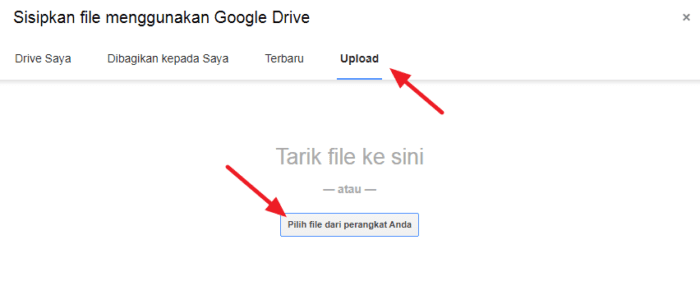
7. Klik upload.
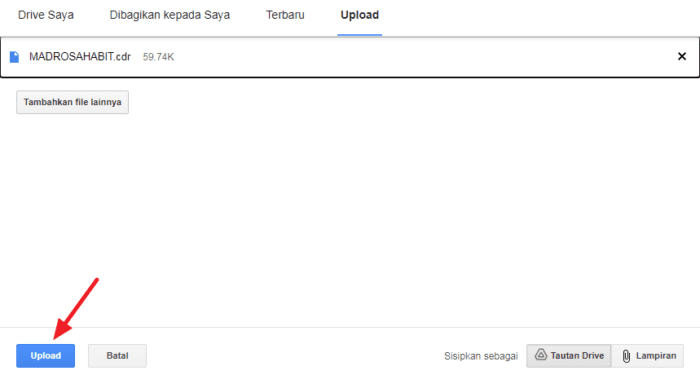
8. Apabila file sudah berhasil diunggah, silakan klik kirim.
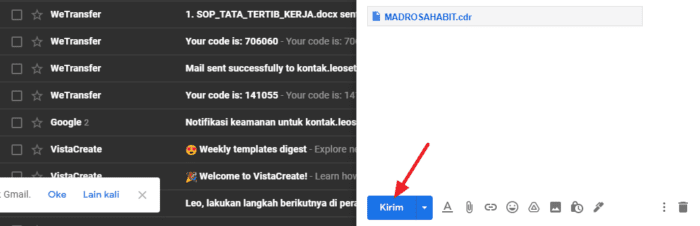
Perlu diketahui, apabila kamu mengirimkan file melalui Gmail, maksimum ukuran file yang bisa dikirim hanya 25 MB saja.
Apabila ukuran file lebih dari 25 MB, kamu bisa menggunakan Google Drive, karena layanan tersebut sudah terintegrasi dengan Gmail. Dengan menggunakan Google Drive, para pengguna bisa mengunggah file hingga 15 GB.
2. Menggunakan Outlook
1. Buka Google Chrome, kemudian ketikkan Outlook di kolom pencarian, lalu klik alamat situsnya.
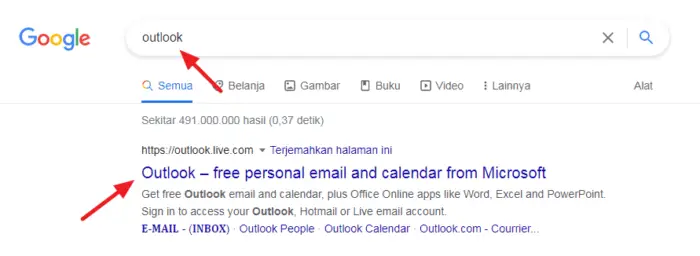
2. Klik sign in untuk login.
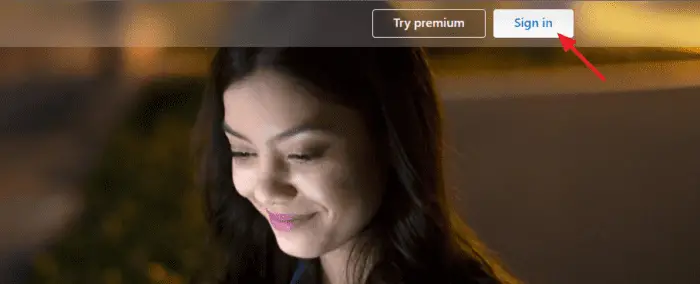
3. Apabila sudah login, silakan klik new message.
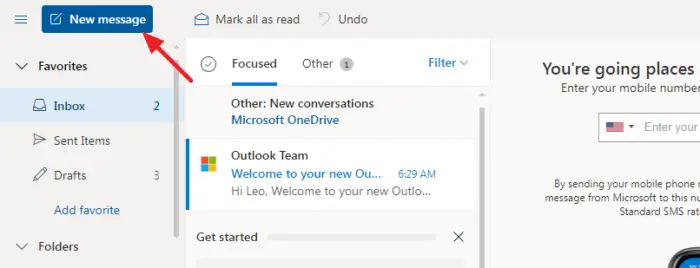
4. Klik ikon attachments, lalu pilih browse cloud locations.
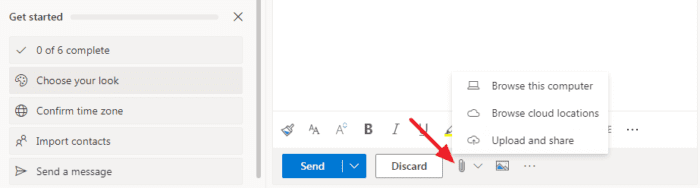
5. Pilih file yang akan dikirimkan dengan mencentangnya, dan pilih pula bentuk file yang akan dikirimkan, yaitu berupa link atau attach.
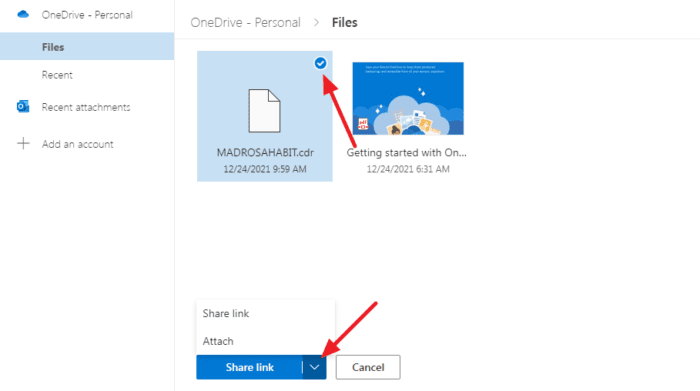
6. Jika sudah, klik send untuk mengirimkan file.
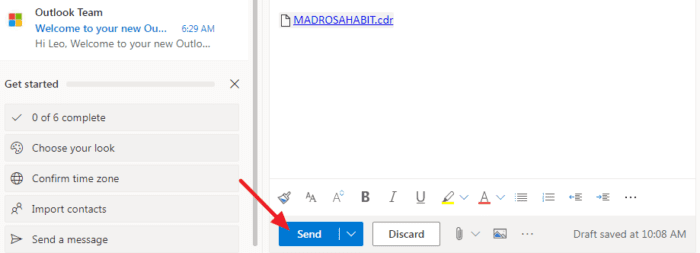
7. Sebelumnya, unggah file besar di OneDrive terlebih dahulu dengan mengetikkan OneDrive di kolom pencarian Chrome, kemudian klik alamat situsnya.
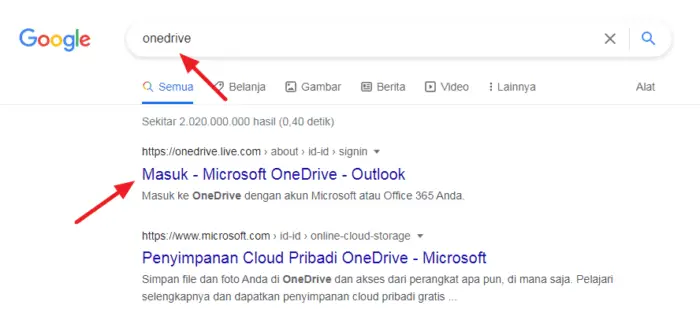
8. Login menggunakan email Outlook kamu.
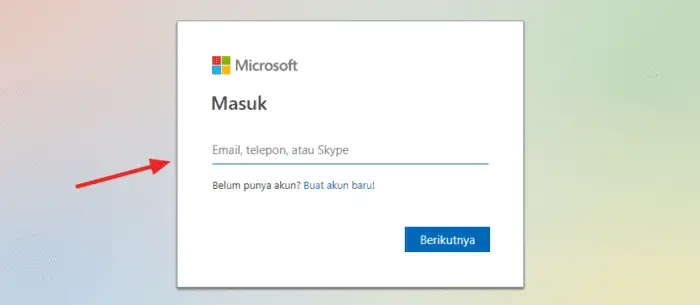
9. Unggah file dengan mengklik upload.
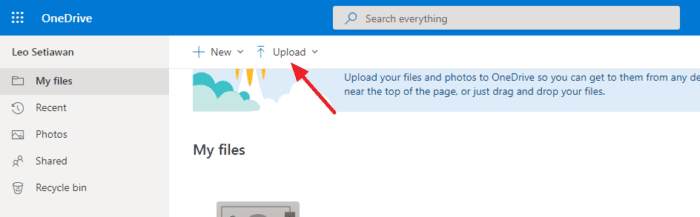
10. File yang berhasil diunggah akan berada di my files.
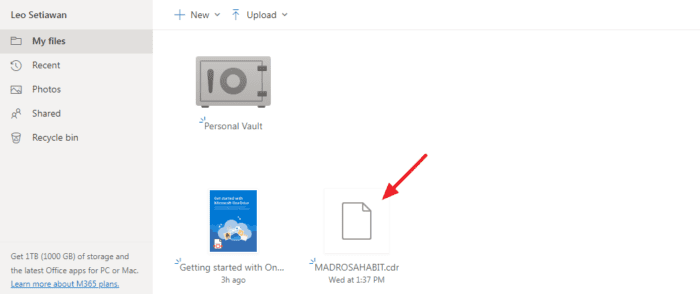
Setiap kali hendak mengirimkan file besar, kamu harus mengunggahnya terlebih dahulu di OneDrive. Apabila file belum diunggah, untuk melampirkannya di email Outlook tidak akan bisa dilakukan.
Sebagai informasi, ukuran file yang bisa dikirimkan via email Outlook dibatasi sampai 20 MB saja. Apabila ingin mengirimkan file yang lebih besar, kamu bisa menggunakan OneDrive. Adapun untuk besaran file maksimal yang diberikan sebesar 5 GB.
3. Menggunakan Yahoo
1. Ketikkan Yahoo di kolom pencarian Google Chrome, kemudian pilih log in.
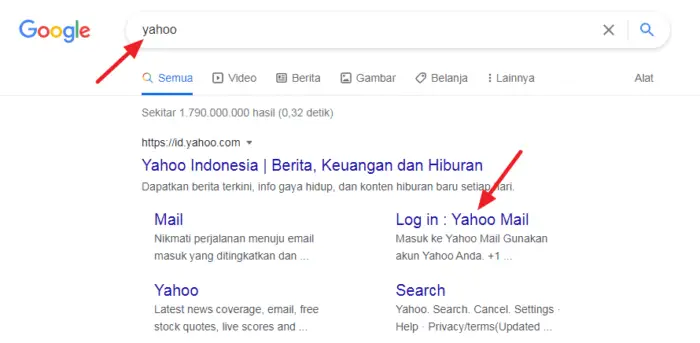
2. Masukkan alamat email kamu untuk login.
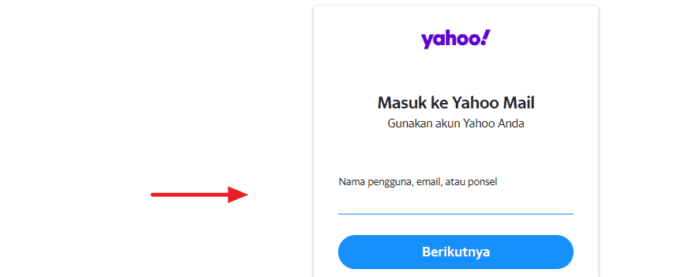
3. Apabila sudah masuk, silakan klik tulis.
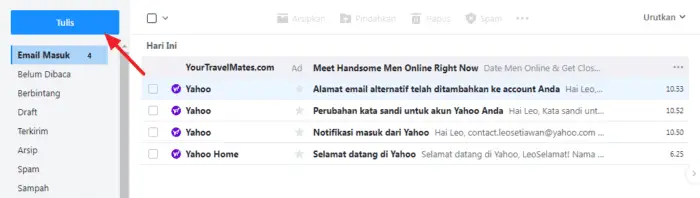
4. Klik ikon attachments, lalu pilih bagikan file dari Google Drive atau Dropbox.
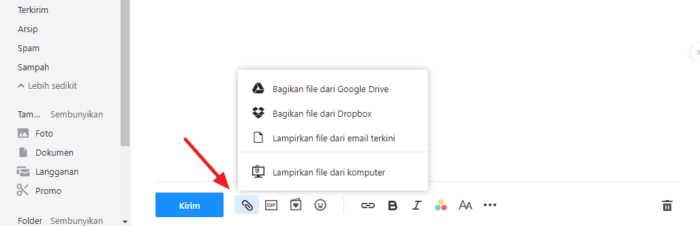
5. Apabila memilih Google Drive, kamu hanya perlu menghubungkannya dengan email Yahoo.

6. Jika memilih Dropbox, kamu juga harus menghubungkannya. Apabila kamu menggunakan Dropbox versi gratis, batasan maksimum file yang diunggah sebesar 2 GB.
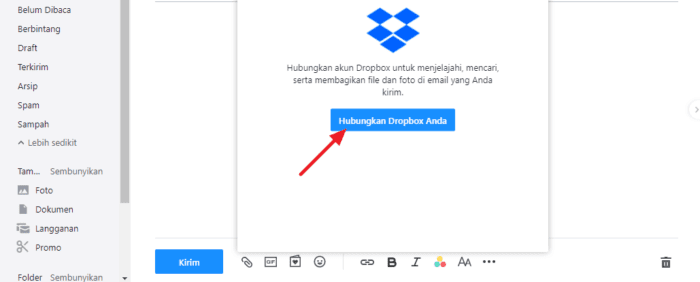
7. Apabila file sudah berhasil diunggah di email, silakan klik kirim.
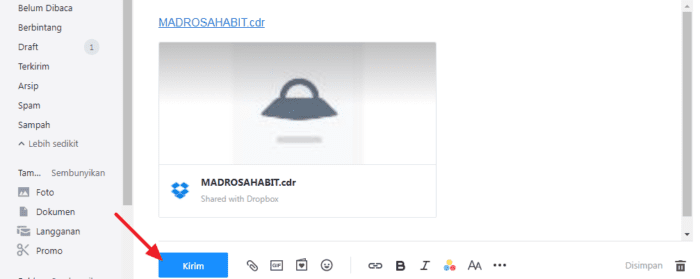
Itulah cara mengirimkan file besar melalui email dengan mudah, semoga bermanfaat.